Hoy hablamos sobre Cómo cambiar el autor de un post o página de WordPress. Cambiar el autor de una publicación o página en WordPress puede ser necesario por diversas razones, ya sea porque el autor original ya no está disponible, por cuestiones de organización interna o simplemente por la necesidad de asignar la autoría a otra persona. Afortunadamente, este proceso es sencillo de realizar en WordPress y te explicaremos paso a paso cómo hacerlo.
Guía rápida para cambiar el autor en WordPress
Cuando necesitas modificar la autoría de una entrada o página en WordPress, el proceso puede parecer complicado al principio, pero en realidad es bastante sencillo de hacer. Aquí tienes una guía rápida para cambiar el autor de un post o entrada en tu sitio de WordPress:
Paso: Inicia sesión en tu panel de administración de WordPress.
Paso 2: Dirígete a la sección de “Entradas” si deseas cambiar el autor de una entrada o a “Páginas” si es una página.
Paso 3: Busca la entrada o página específica cuyo autor deseas cambiar y haz clic en “Editar”.
Paso 4: Una vez dentro de la entrada o página, busca el cuadro de “Ajustes” o “Opciones de pantalla” en la esquina superior derecha y asegúrate de que la opción de “Autor” esté marcada.
Paso 5: Desplázate hacia abajo hasta encontrar la sección de “Autor” y selecciona el nuevo autor de la lista desplegable.
Paso 6: Guarda los cambios haciendo clic en el botón “Actualizar” para que el autor de la entrada o página se actualice correctamente.
Recuerda que este proceso es válido tanto para cambiar el autor de una entrada ya publicada como para asignar un autor distinto al crear una nueva entrada. Con estos sencillos pasos, podrás gestionar fácilmente la autoría de tus contenidos en WordPress. ¡Esperamos que esta guía te haya sido de ayuda.
Elimina la firma del autor en tu blog de WordPress
Si deseas quitar la firma del autor en tu blog de WordPress, es probable que estés buscando una forma de hacer que tus publicaciones se vean más limpias y profesionales sin mostrar la información del autor al final de cada entrada. Aquí te presentamos cómo llevar a cabo este proceso de manera sencilla:
- Inicia sesión en tu panel de administración de WordPress.
- Dirígete a la sección de Entradas o Páginas, según donde desees realizar el cambio.
- Selecciona la entrada o página en la que deseas eliminar la firma del autor.
- Haz clic en Editar para acceder al editor de la entrada o página.
- Busca la sección donde se muestra la información del autor al final del contenido.
- Elimina o comenta el código que muestra la firma del autor.
- Guarda los cambios realizados en la entrada o página.
Al seguir estos pasos, lograrás quitar la firma del autor en tu blog de WordPress y darle a tus publicaciones un aspecto más pulido y personalizado. Recuerda que esta acción puede afectar la identificación de la autoría de tus contenidos, por lo que es importante considerar el impacto que pueda tener en la experiencia de tus lectores.
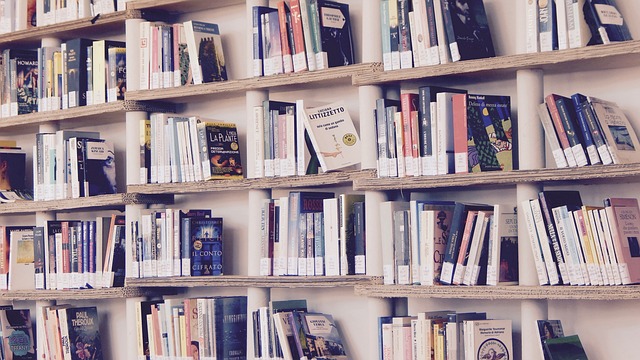
Cómo personalizar el título de la pestaña en WordPress
Hoy, puede que te interese Cómo personalizar el título de la pestaña en WordPress.
Personalizar el título de la pestaña en WordPress es una forma de darle un toque único y atractivo a tu sitio web. A continuación, se detallan los pasos para lograrlo:
- Accede al panel de administración de WordPress.
- Dirígete a la sección de “Apariencia” y selecciona “Personalizar”.
- Busca la opción de “Identidad del sitio” o “Personalizar título del sitio”.
- En este apartado, encontrarás la opción para editar el título de la pestaña.
- Introduce el nuevo título que deseas que aparezca en la pestaña del navegador.
- Guarda los cambios y ¡listo! Ahora, cuando alguien visite tu sitio, verá el título personalizado en la pestaña del navegador.
Es importante destacar que este cambio no afecta el título principal de tu sitio, solo modificará la etiqueta <title> que se muestra en el navegador.
Al personalizar el título de la pestaña, puedes mejorar la visibilidad de tu sitio en los motores de búsqueda, ya que este título es lo primero que ven los usuarios al buscar en la web.
En conclusión, personalizar el título de la pestaña en WordPress es una manera sencilla pero efectiva de diferenciar tu sitio y captar la atención de tus visitantes desde el primer momento.
Guía rápida para cambiar nombre de página en WordPress
Hoy, es posible que estés interesado en realizar modificaciones en tu página de WordPress, como cambiar el nombre de una página. Aquí te presentamos una guía rápida para lograrlo de manera sencilla y efectiva:
- Paso 1: Inicia sesión en tu panel de administración de WordPress.
- Paso 2: Dirígete a la sección “Páginas” en el menú lateral y selecciona la página cuyo nombre deseas cambiar.
- Paso 3: Una vez en la página de edición, busca el campo correspondiente al título de la página y haz clic en él para editarlo.
- Paso 4: Ingresa el nuevo nombre que deseas asignar a la página y guarda los cambios.
Recuerda que es importante actualizar el nombre de la página de manera coherente con su contenido para mantener la cohesión de tu sitio web. ¡Sigue estos pasos y logra el cambio de nombre que necesitas en tu página de WordPress de forma rápida y sencilla!
En resumen, cambiar el autor de un post o página en WordPress es una tarea sencilla que puede ser de gran utilidad para la gestión de tu contenido. Con unos pocos pasos, podrás asignar la autoría de tus entradas de forma rápida y eficiente, manteniendo así la integridad de tu sitio web. ¡No dudes en poner en práctica esta función para mejorar la organización de tu contenido!
Esperamos que esta guía te haya sido de ayuda para comprender cómo cambiar el autor de un post o página en WordPress. Recuerda que la flexibilidad y personalización que ofrece esta plataforma son herramientas poderosas para potenciar tu presencia en línea. ¡Sigue explorando y descubriendo todas las posibilidades que WordPress tiene para ofrecer!
¡Hasta pronto y gracias por leernos!


